软件介绍
Illustrator(Ai) CC 2018是Adobe公司开发的一款矢量图形绘制软件。主要应用于印刷出版、海报书籍排版、专业插画、多媒体图像处理和互联网页面的制作等,AI cc2018可以为线稿提供较高的精度和控制,适合生产任何小型设计到大型的复杂项目。
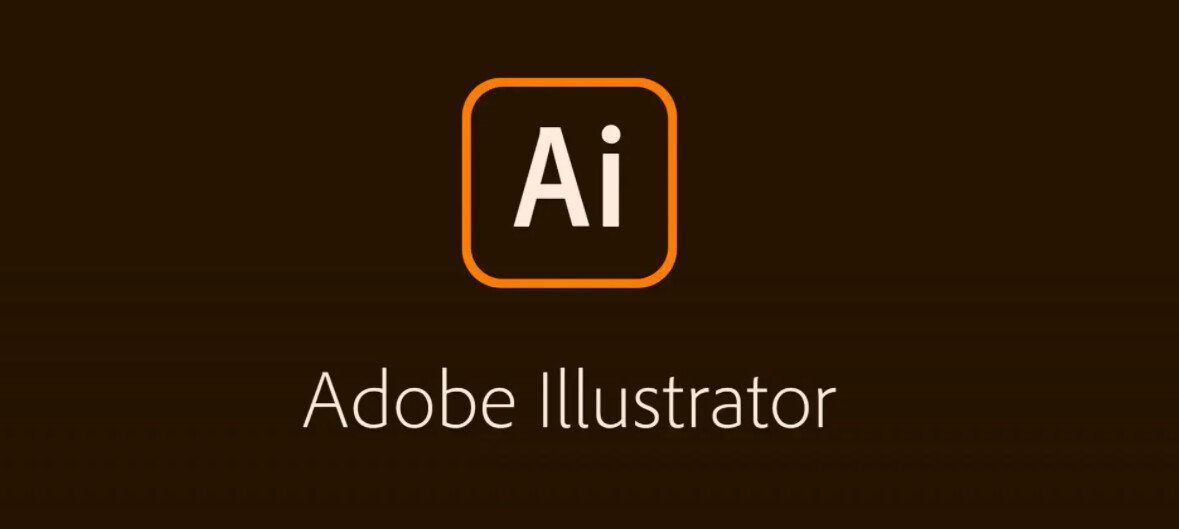
资源获取:
威信公众昊:软件小栈
后台回复:ai
软件安装步骤
01
注意事项:
①电脑需要断网;
②电脑需要关闭所有的杀毒软件(包括Windows Defender)。
附:Windows 10 关闭Windows Defender ☚
右键解压下载的文件 —>点击【解压到当前文件夹】。
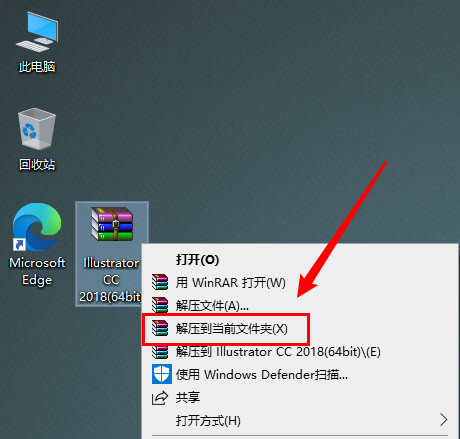
02
右键安装程序【Set-up】—>点击【以管理员身份运行】。
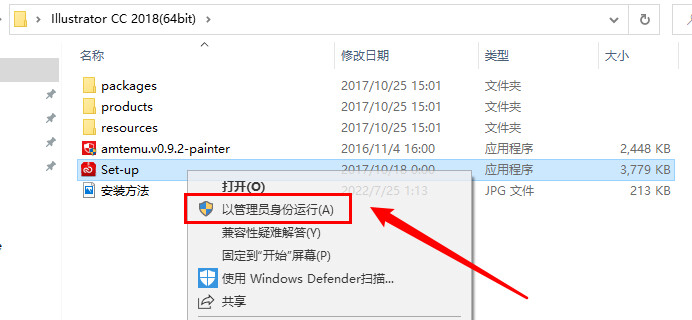
03
正在安装中……
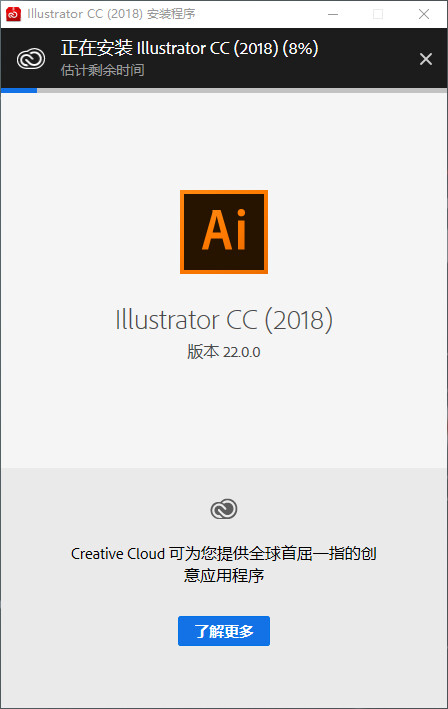
04
安装完成后,点击【以后登录】。
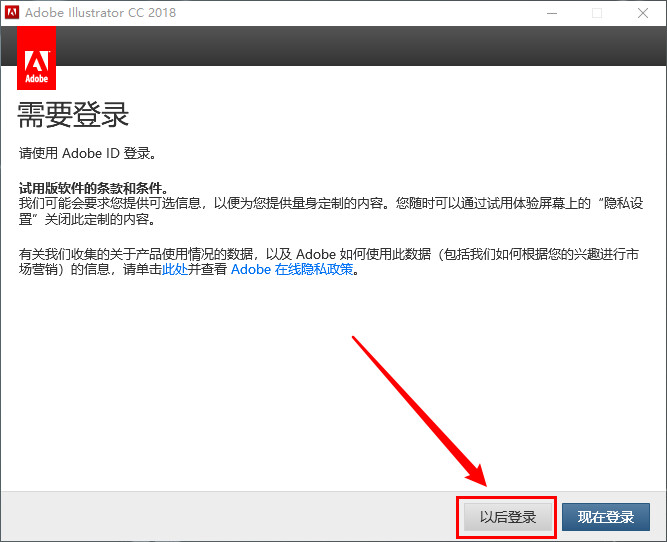
05
点击右上角的【X】。
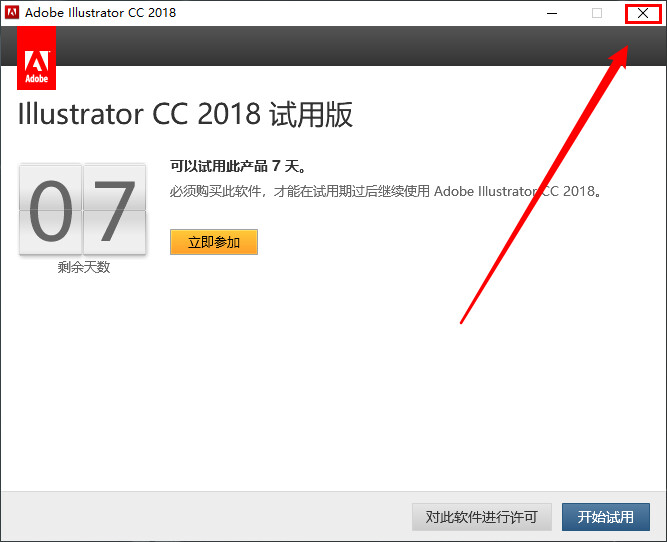
06
点击【是】。
07
打开之前解压后的文件夹,右键激活程序【amtemu.v0.9.2…】—>点击【以管理员身份运行】。
注:若无此文件,则是被杀毒软件误杀了,请关闭所有的杀毒软件(包括Windows Defender),然后重新解压下载的文件。
附:Windows 10 关闭Windows Defender ☚
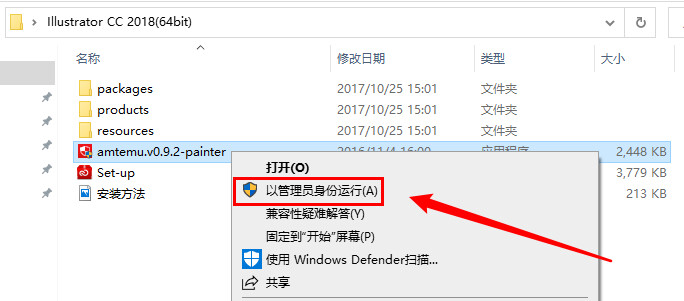
08
①打开下拉选项;
②选择【Adobe Illustrator CC 2017】;
③点击【Install】;
④定位到如下的文件夹下:
C:\Program Files\Adobe\Adobe Illustrator CC 2018\Support Files\Contents\Windows;
⑤选中文件【amtlib.dll】;
⑥点击【打开】。
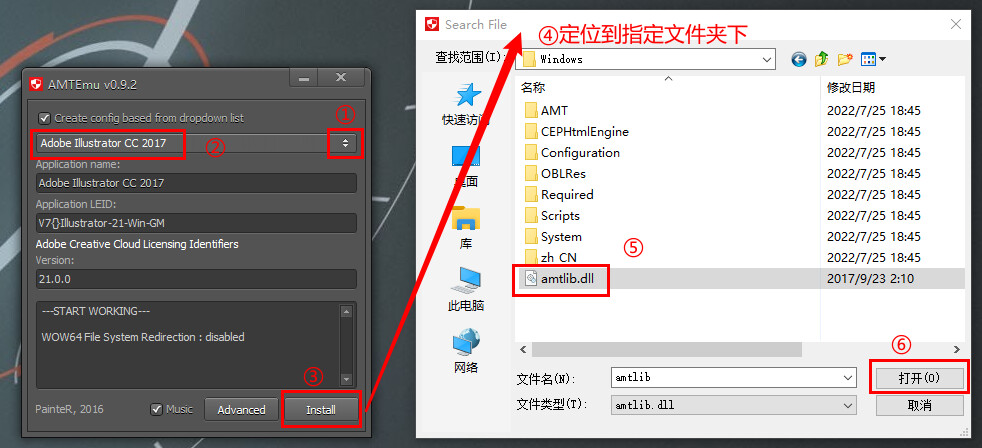
09
显示【OK】后,点击右上角的【X】,退出程序。
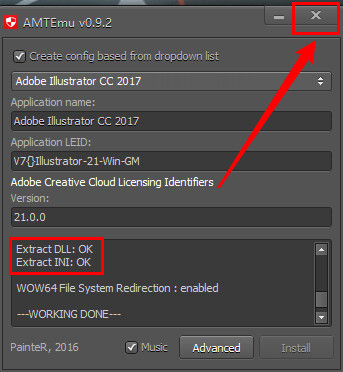
10
在桌面,
①点击左下角的【开始】按钮;
②将软件【Adobe Illustrator 2018】拖至桌面。
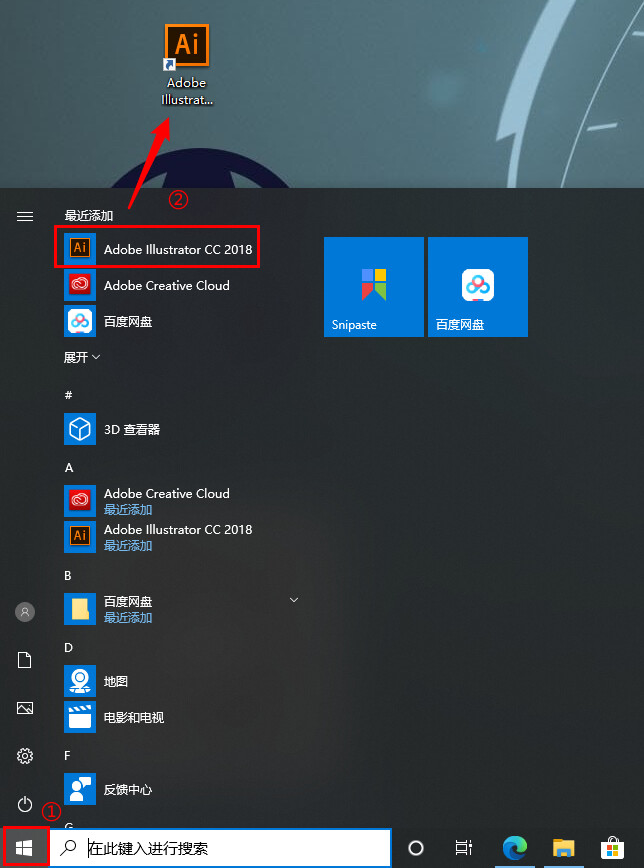
11
在桌面,双击运行软件【Adobe Illustrator…】。
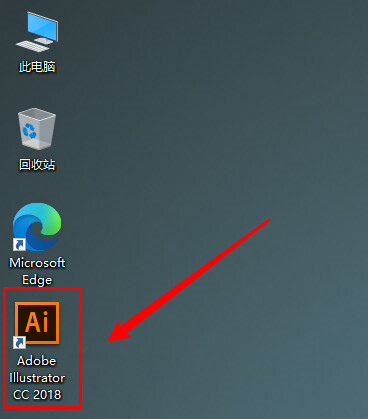
12
软件安装成功。
原文链接:https://www.bilibili.com/read/cv21527423/

























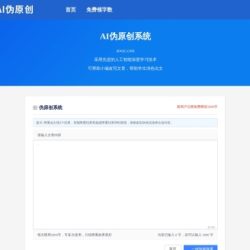

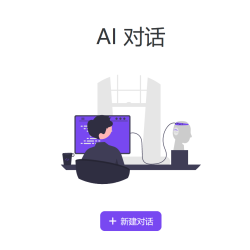

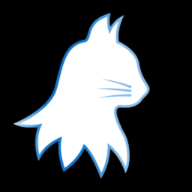









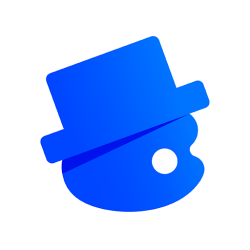




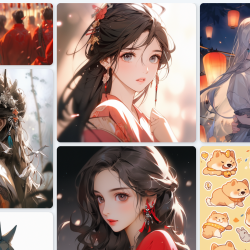















评论 ( 0 )